Pagina indeling en opmaak
Power BI Desktop Geeft u de mogelijkheid om de afmeting indeling opmaak van uw rapportpagina's te bepalen, zoals grootte en afdrukstand.
Video: Rapporten opmaken
Gebruik het menu paginaweergave op het tabblad Weergeven om de schaal van uw rapportpagina's te wijzigen. De beschikbare opties zijn Onder andere Geschikt voor pagina (standaard),Aanpassen naar breedte en Werkelijke grootte.
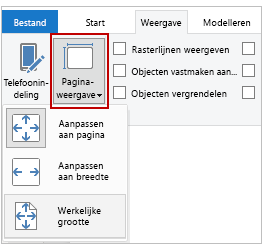
U kunt het paginaformaat ook wijzigen. De paginagrootte van het rapport is standaard ingesteld op 16:9. Als u het paginaformaat wilt wijzigen, moet u ervoor zorgen dat er geen weergaven zijn geselecteerd, selecteert u het pictogram paintb wel in het deelvenster Visualisaties en selecteert u vervolgens De paginagrootte om die sectie uit te vouwen.
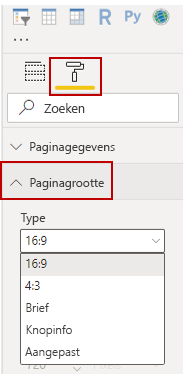
Opties voor paginaformaat zijn bijvoorbeeld 4:3 (meer van een vierkante aspectverhouding) en Dynamic (de pagina vult de beschikbare ruimte). De optie voor standaardlettergrootte is ook beschikbaar voor rapporten. Het kan nodig zijn om de grootte van uw weergaven te wijzigen, zodat u er zeker van bent dat de paginaformaatn volledig op het scherm zichtbaar zijn.
U kunt een aangepast paginaformaat opgeven, de grootte instellen op inches of pixels, en u kunt ook de achtergrondkleur van het hele rapport wijzigen.
Een andere optie is om Cresultaat te selecteren, waardoor het rapport zo wordt groot gemaakt dat het kan worden gebruikt voor zoekopdrachten waarbij Cresultaat wordt gebruikt.
Statische elementen toevoegen
Samen met gegevensgebonden weergaven kunt u ook statische elementen toevoegen, zoals tekstvakken, afbeeldingen en vormen, om het visuele ontwerp van uw rapporten te verbeteren. Als u een visueel element wilt toevoegen, selecteert u Tekstvak, Afbeelding of Vormen op het tabblad Start .
Video: een visueel element toevoegen

U kunt grote titels, bijschriften of korte alinea's in tekstvakken weergeven, die ook koppelingen en URL's kunnen bevatten.
Als u afbeelding selecteert, wordt een bestandsbrowser geopend waarin u de afbeelding van uw computer of een andere netwerkbron kunt selecteren. Het formaat van een afbeelding in uw rapport blijft standaard behouden in de breedteverhouding.
U kunt vijf typen Vormen invoegen, waaronder rechthoeken en pijlen. Vormen kunnen ondoorzichtig of transparant zijn met een gekleurde rand. De laatste is handig voor het maken van grenzen rond groepen visualisaties.
Beheren hoe elementen overlappen
Wanneer u verschillende elementen op een rapport hebt, kunt Power BI u zien hoe ze elkaar overlappen. Deze volgorde van lagen wordt de z-order genoemd.
Video: de z-volgorde van elementen beheren
Als u de z-volgorde van elementen in een rapport wilt beheren, selecteert u een element en gebruikt u de knoppen Naar voren brengen en Achterwaarts verzenden op het tabblad Opmaak.
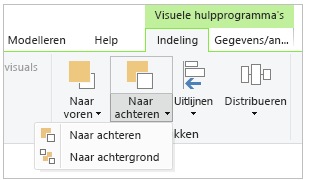
Een rapport opnieuw indeling
Afzonderlijke pagina's van een rapport kunnen complex zijn, met meerdere visualisaties die op specifieke manieren met elkaar omgaan en nauwkeurige opmaak hebben. Soms wilt u bij het maken van een rapport dezelfde weergaven en indelingen voor twee verschillende pagina's gebruiken. Als u bijvoorbeeld.Net een rapportpagina over brutoopbrengsten hebt gemaakt, wilt u mogelijk een bijna identieke pagina over de netto-opbrengst.
Het opnieuw maken van al uw werk kan moeilijk zijn, maar met Power BI Desktop, kunt u een rapportpagina dupliceren.
Klik met de rechtermuisknop op het tabblad dat u wilt kopiëren en selecteer Dubbele pagina.
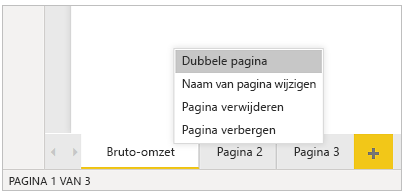
Zie zelfstudie: opmaakopties aan een aangepaste weergave Power BI toevoegen voor meer informatie.